
エンドレスがあります コンピュータのハードウェアの詳細を示すLinuxコマンドラインユーティリティ 。 HardInfo簡単なグラフィカルインタフェースにその情報をすべて表示します。 Linux用のWindows Device Managerのようなものです。
ハードウェアの検査
Linuxの 多くのコマンドラインツール これにより、コンピュータ内のさまざまなハードウェアコンポーネントのプロパティが表示されます。デフォルトではありません - そのようなものです Windowsデバイスマネージャー 。
Windows Device Managerは、コンピュータ内に含まれるハードウェアとデバイスを閲覧して検査するための便利な方法を提供します。速くてシンプルなので素晴らしいことです。多くのハードウェアデバイスに関する多くの情報をキャプチャするために1つのプログラムを実行するだけで済み、インターフェイスはおなじみのフォーマットを使用します。
左側には、ハードウェアのカテゴリがあります。ツリーを参照して、拡張して分岐を縮小し、詳細を表示したい項目を強調表示します。 Windowsデバイスマネージャは、その項目に関する情報をメインウィンドウに表示します。
HardInfoアプリケーション 同様の目的を果たす Linuxの場合、同じ使いやすさで。 Windows Device Manager(GUI)とメインディスプレイウィンドウを使用して、Windowsデバイスマネージャーの後に明確にモデル化されています。それはあなたが学ぶ必要がないということです コマンドラインコマンドとそのパラメータ あなたが望む情報を見つけるために。 HardInfoがコマンドラインツールが単純なベンチマーク機能のセットであることを提供することの1つです。
関連している: コンピュータのデバイスをLinux端末から一覧表示する方法
HardInfoのインストール
UbuntuにHardInfoをインストールするには、次のように入力します。
SUDO APT Install HardInfo

Manjaroで、このコマンドを使用してください。
SUDO PACMAN -SY HARDINFO

Fedoraでは、もう少し仕事をする必要があります。 HardInfoは公式リポジトリに含まれていません。あなたはできる ここからインストールファイルをダウンロードしてください 。ダウンロードしたファイルの場所にディレクトリを変更します。これはあなたの「ダウンロード」ディレクトリになる可能性があります。 HardInfoをインストールするには、このコマンドを入力します。
SUDO RPM -IVH HARDINFO-0.5.1-15.1.x86_64.RPM

HardInfoを起動します
キーボードの「スーパー」キーを押してください。これは通常、キーボードの左下にある「コントロール」キーと「Alt」キーの間です。検索バーに "HARDINFO"と入力します。 HardInfoアイコンが表示されます。
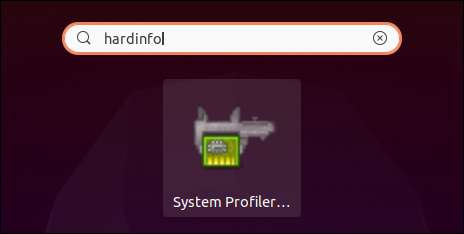
HardInfoアイコンには、「システムプロファイラとベンチマーク」というラベルが付いています。アイコンをクリックしてHardInfoを起動します。
ターミナルウィンドウを開き、次のように入力してHARDINFOを起動することもできます。
hardinfo

HardInfoを使用して
HardInfoへのインターフェースは非常に簡単です。さまざまなカテゴリのハードウェアは、ツリービューの左側のペインに表示されます。強調表示されているツリー項目の詳細がメインウィンドウに表示されます。
デフォルトのビューはコンピュータの概要です。これにより、コンピュータの主要コンポーネントの高度なビューが表示されます。
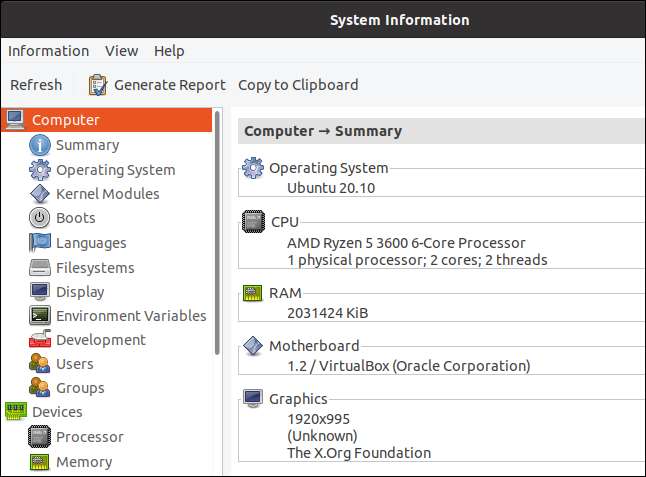
ツリー選択バーを「上向き」、「下矢印」、「home」、「末尾」、「ページアップ」、「ページダウン」キーを使用して移動できます。検討したいツリーアイテムをクリックすることもできます。
「概要」オプションを選択すると、より包括的な要約が表示されます。
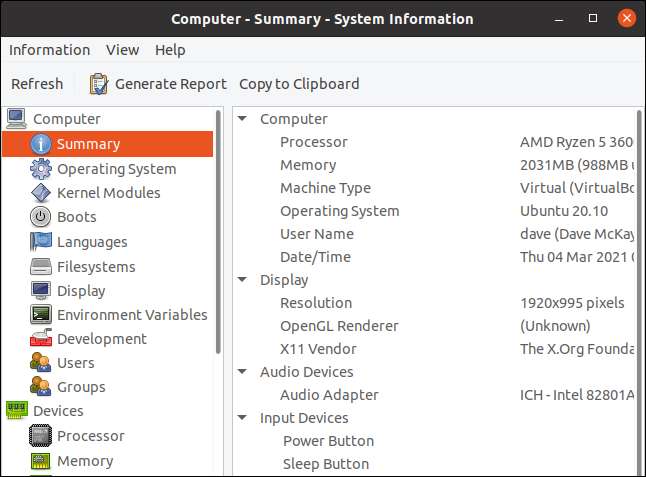
他のツリーの見出しの1つをクリックして、その項目の網羅的な情報を表示します。

HardIfnoは主にハードウェア専用ですが、ハードウェアベースではないシステム属性を表示します。たとえば、ユーザーやグループに関する情報を表示できます。
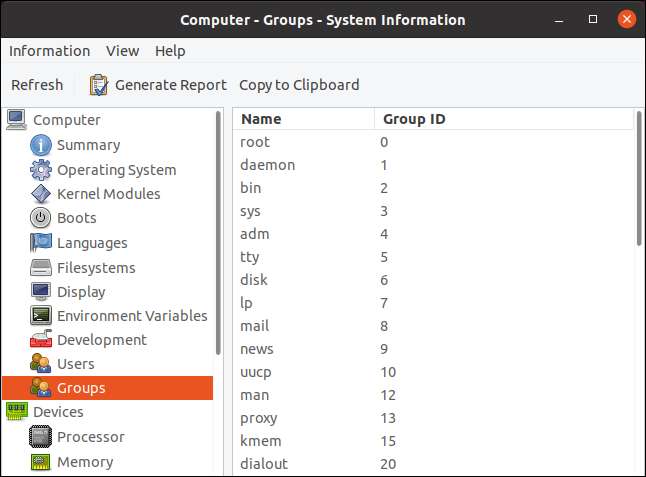
HardInfoのこのコピーはUbuntu仮想マシンで実行されているので、いくつかの結果は少し独特です。仮想マシンは2つのホストコンピュータの2つにアクセスして作成されました CPUコア 。したがって、CPUはAMD Ryzen 5 3600 6コアCPUとして正しく識別されますが、2つのコアのみがリストされています。
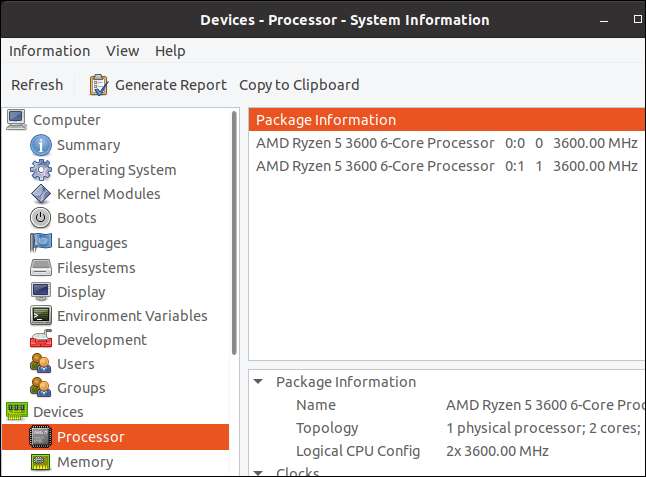
一部のディスプレイは動的です。たとえば、メモリツリー項目を選択した場合、メインウィンドウにメモリ使用量のリアルタイムグラフが含まれています。

読むには
電気的に消去可能なプログラム可能な読み取り専用メモリ
(EEPROM)ベース
シリアルプレゼンス検出
(SPD)あなたのRAMからのデータを実行する必要があります
modprobe.
to
EEPROMカーネルモジュールを起動します
。これにより、SPDデータを検索するために尋問するためのHardInfoがあります。
SUDO MODEPROBE EEPROM

RAMはSPDを使用しない可能性があり、この仮想マシンは確かにはしません。
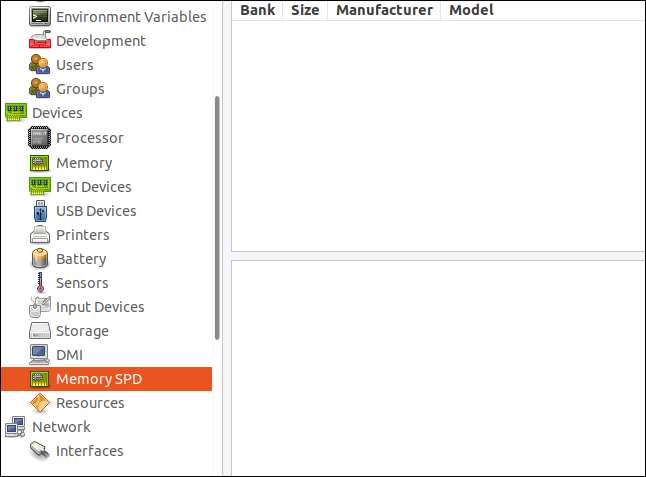
HardInfoベンチマーク
HardInfoは8つの異なるベンチマークを提供します。これらは計算的に厳しい活動です。 CPUを早くする 浮動小数点単位 、グラフィックカードのハードウェアは、あなたの結果が良くなるでしょう。
- fish blow :実行する fish blow 暗号化と復号化ルーチン
- 暗号ハッシュ :実行する 暗号化ハッシュ 関数。
- フィボナッチ :計算する 連続フィボナッチ数 。
- n Queens. :を解く N-Queensチェスの問題 Nの連続値について
- zl :実行する ZLIB圧縮と減圧 行動。
- FFT. :実行する 高速フーリエ変換 。
- FPUレイトレーシング :FPUを使用して、光のパスがグラフィカルな平面で交差する場所を計算することによって、多くのグラフィックポイントを計算します。
- GPU図面 :色、線、テキストなど、さまざまな種類の画像ビルディングブロックを描画します。
結果は異なる一般的なプロセッサと比較して表示されます。場合によっては、低い値(Blowfish)、その他の時間であれば、結果が優れている場合、その結果は高い値(ZLIB)である場合はより良いです。

HardInfoからデータを取得します
Aとしてレポートを作成するには ハイパーテキストマークアップ言語 (HTML)ファイルで、メニューバーの[レポート]ボタンをクリックします。
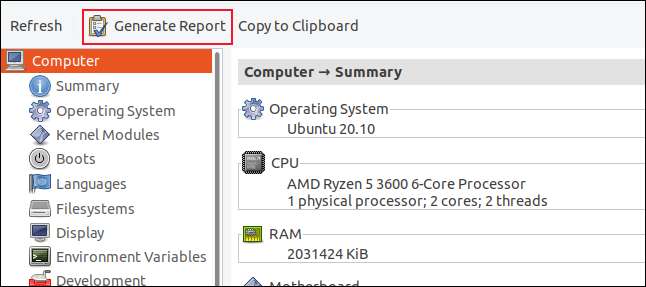
「レポートの生成」ダイアログが表示されます。どのカテゴリの情報をレポートに含めるかを選択できます。選択したときに「生成」ボタンをクリックしてください。

レポートを保存する場所を入力するように求められました。次に、HardInfoは生成された後にレポートを開くかどうかを尋ねます。
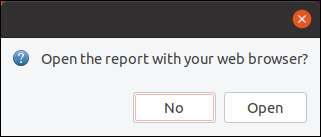
[開く]ボタンをクリックすると、HardInfoが起動すると、デフォルトのWebブラウザがレポートを表示します。
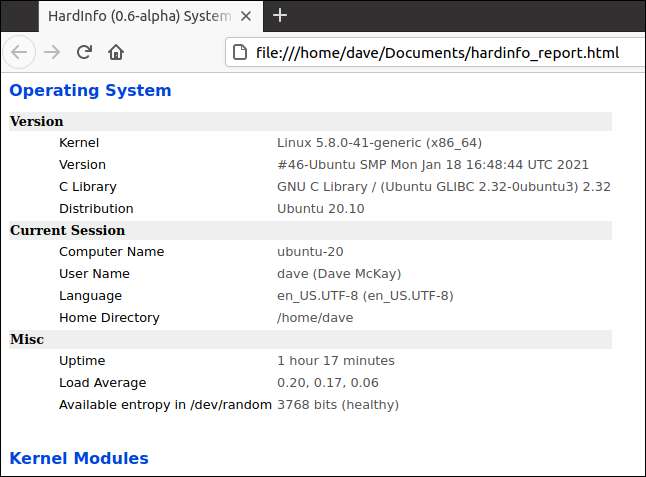
HardInfoからの情報の単一セクションをコピーし、それらを他のアプリケーションに貼り付けることでコピーできます。
コピーするHardInfoアプリケーションにいくつかの情報を表示してから、「クリップボードへのコピー」ボタンをクリックします。
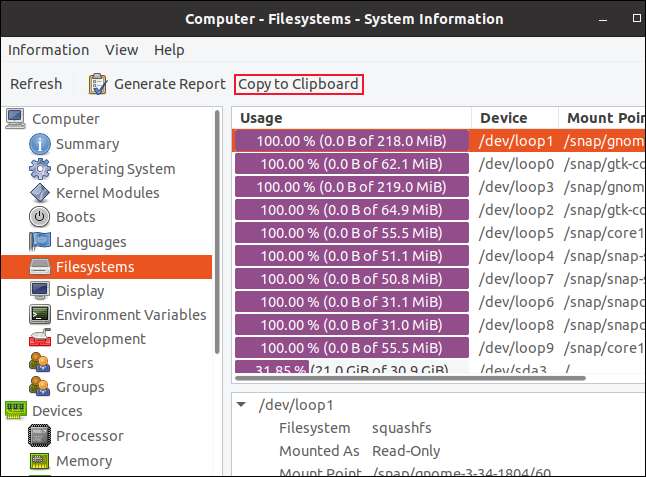
のような別のアプリケーションでは
g g
テキストエディタで、「Ctrl」キーと「V」キーを押して、HardInfoからの情報を貼り付けます。
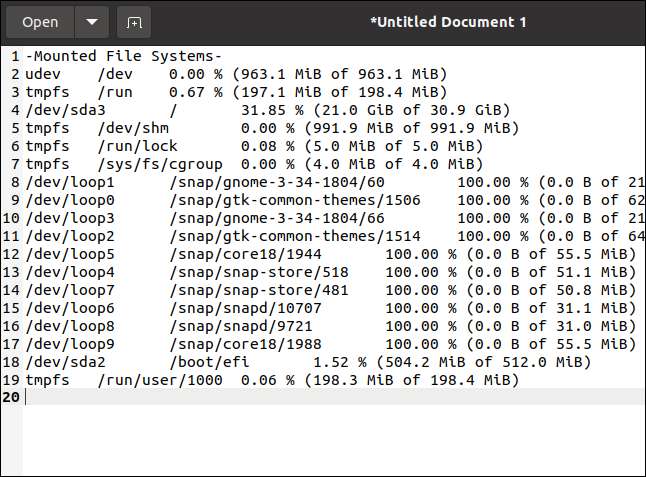
詳細な情報への簡単なアクセス
HardInfoは素晴らしいユーティリティです。インターフェースはとてもシンプルですので、初めて表示する方法がわかります。また、提供される情報を入手するには、通常、さまざまなコマンドラインツールをよく理解する必要があります。
HardInfoプロジェクトチームへのKUDOS。







